
txt:ダストマン 構成:編集部
仕事で使える!手書き風動画
こんにちは!ダストマンです。普段は全く仕事に使えない男のロマン系チュートリアルばかりやっておりますが、今回は珍しく仕事に使えそうなやつ紹介しますね。
完成版・ビデオチュートリアルはコチラ!
▶素材ダウンロード
こちらからテクスチャ素材をダウンロードします。勉強用としてお使いください!
①下地を作る
新規コンポジションを作成します。フレームレートは素材に合わせてください。コンポジション名は分かりやすくSketchとしておきます。
②配布素材の配置をする
まず背景になる木の素材(wood)を配置して、上にold_peper.pngファイルを設置したら長方形パスでいい感じに長方形マスクを作ります。

③紙にエフェクトをかけていく
古紙にエフェクトをかける
先程マスクを切ったレイヤーに[色かぶり補正(CC2018以下は色合い)]エフェクトを適用して下さい。次に[ラフエッヂ]エフェクトを適用します。エフェクトをかけるとマスクの境界線にギザギザが入り、紙感が出ます。ラフエッジエフェクトには以下の数値を適用します。
縁:10.0M
スケール:20.0%

次に[ドロップシャドウ]エフェクトを適用して影を少し加えます。特に数値変更はないですが、背景が木なので、シャドウのカラーをそれに近い色にすると馴染みが良くなります。距離は方向はプレビューを見ながら皆さんのセンスで!
④使いたい映像にエフェクトをかける
手書き風にしたい素材を紙の上に設置します。

その後、新規カメラレイヤーを作成します。カメラ設定は特にいじらないで大丈夫です。カメラを設置することで全体を傾けたり出来ます。

木の背景が切れてしまうのでエフェクトを足していきます。
[モーションタイル]を適用する
woodに入れ込み以下の数値を変更します。
出力幅:150.0
出力高さ:150.0
⑤手書きの加工をしていく
まずは入れ込んだ動画をプリコンポーズしましょう。今回は「すべての属性を[Sketch]残す」にチェックを入れて下さい。いつもはコンポジションに移動していると思いますのでご注意下さい。
次にプリコンポーズレイヤーに入り、もともとの動画をもう一度プリコンポーズ(名称:movie)します。こうする事で一番潜り込んだレイヤーにある動画を差し替えることで手書きエフェクトの動画も差し替えることが出来るようになります。
⑥手書きエフェクトを作る
最初にOld_Peper.pngをコピペして一番下に配置し、レイヤーを右クリックしたら「ガイドレイヤー」を選択します。ガイドレイヤーにすると大元のコンポジションには表示されないので具体的に位置を決める際の参考としてガイドレイヤーを使うと今後便利です。
movieレイヤーに[色かぶり補正]、[輪郭検出]エフェクトを適用します。
Sketch1をmovieレイヤーの上に置いて、movieレイヤーのトラックマットをルミナンスキーマットにします。
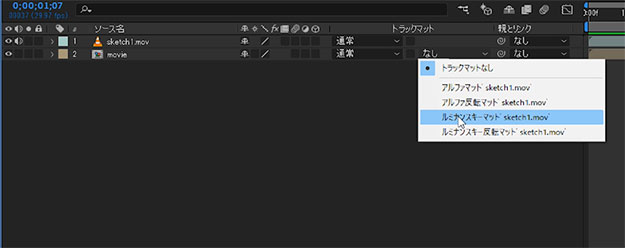
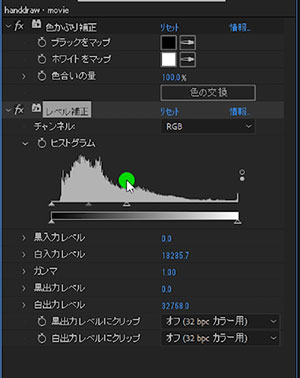
その後、movieレイヤーを複製して、複製したレイヤーに入ってる輪郭検出を消し[レベル補正]エフェクトを適用します。ハイライトを飛ばして黒部分を強くするイメージで調整します。
⑦中間層のSketch2を作る
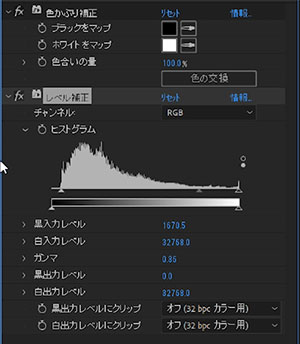
次にSketch2を上側に入れ込みます。その後、movieレイヤーを2つとも選んでレイヤーモードを乗算にします。影の部分から先に描画されていきたいのでSketch2の場所をずらしていきます。回転とか加えて描き味が被らないように調整していきます。Sketch2の開始は15フレームくらい遅らせることで輪郭から描いてるような動画になるので後ろにズラすのがオススメです。
movie2を複製して最上部にレイヤーを配置し、レベル補正を先ほどとは逆に暗くしていきます。
次にSketch2を複製して上層へ持っていきます。作業する際に今触っているレイヤーと最下層のガイドレイヤーにソロスイッチを入れておくと見やすいので作業がはかどります。回転などを加えて場所を調整していきます。
⑧輝度情報の多い部分を抽出する
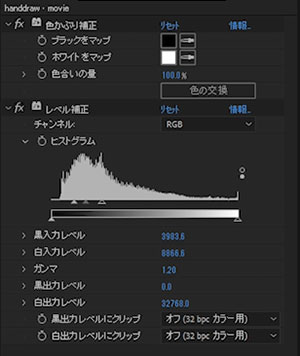
movieを複製してレベル補正をいじり、色味の多い部分を抽出します。
カーブ的にはこんな感じです。その後、Sketch1を入れ込み同じ要領で描画のエフェクトをしていきます。Sketchレイヤーは2でも3でも良いです。ポイントは回転や描画をバラバラにしていく事!
⑨色を乗せる
最後にmovieを複製してエフェクトを全て切り同じ流れでSketchを入れて描画を作っていきます。レイヤーモードは乗算ではなく通常にしておいて下さい。
この流れを繰り返し、複製して色味を徐々に出していきます。movieだけ開始点を変えると動画がズレるので、前を削っていく感じで開始点を調整していきます。レイヤーとしての見方はこんな感じで、Sketchレイヤーの位置と回転を変えていくイメージですね。

最後に元のコンポジションへ戻りhad drowレイヤーの合成モードを乗算にしてお好みのカメラワークや文字などをつけたら完成!
⑩微調整
基本的に先程の作業の繰り返しで完成です!ここからは色合いを濃くしたい場合の微調整になります。
[トーンカーブ]の適用
新規で調整レイヤーを作り、[トーンカーブ]エフェクトを適用して色味をいい感じにいじっていきます。パキッとした色味を出したい場合はS字カーブを作ると良いかと思います。
⑪コマ数を落とす
movieレイヤーの最下層まで潜り、調整レイヤーを作り[ポスタリゼーション時間]エフェクトを加えて、コマ数を任意の数値に落とすことで今よりも絵っぽく描画することが出来ます(配布素材は23.975フレームです)。1コマ削る場合は12で良いかと。
お疲れ様でした!!
WRITER PROFILE
























